弧长标注的CAD快捷键以及其使用方法 点击:267 | 回复:0
发表于:2019-11-29 15:45:48
楼主
使用浩辰CAD制图软件绘制图纸的过程中经常会用到CAD标注功能,因为图纸少不了标注,而且标注也有很多种,接下来就给大家详细接胡搜啊一下关于弧长的CAD标注快捷键以及其使用方法吧!
CAD弧长标注功能,可以通过菜单栏的【标注】——【弧长】启用,也可以使用弧长标注的CAD快捷键Dimarc(缩写Dar)启用,具体的使用方法如下:
1、首先打开浩辰CAD制图软件,然后绘制一段圆弧;
2、找到并点击菜单栏中的【标注】,在下拉框中找到并点击【弧长】,或者是在命令行中输入弧长标注的CAD快捷键Dar,按回车键确认;
3、然后选择需要标注的圆弧,用鼠标移动,就可以拉出标注线,标注的位置可以根据需要自行选择;
4、最后按回车键,即可完成圆弧弧长的标注。如下图所示:
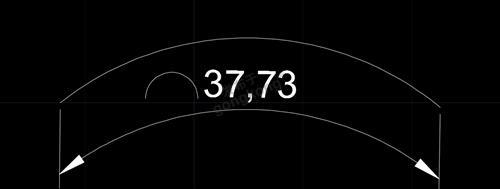
注意,如果圆弧本身很大,标注出来的文章可能无法看到,需要放大后才能看得清楚。
当我们在命令行输入圆弧标注命令后,会出现相关提示:指定弧长标注位置或 {多行文字(M)/文字(T)/角度(A)/部分(P)/}。
如果是标注整段圆弧,可以忽略文字提示,直接移动鼠标标注出圆弧弧长。
如果是标注圆弧中的其中一段,则需要输入P,按回车键确认,然后再用鼠标点选需要标注的部分。
以上就是浩辰CAD制图软件中弧长标注的CAD快捷键以及其使用步骤,希望对大家有所帮助哦~
热门招聘
相关主题
- 如何实现这样的紧急呼叫功能...
 [575]
[575] - 我有一份"西门子S7-300编程视...
 [6048]
[6048] - 数控冲床、数控冲网机、河北数...
 [252]
[252] - 解析企业对供应商管理的现状...
 [216]
[216] - 达成目标CRM让销售管理可控
 [212]
[212] - 什么是导电滑环
 [441]
[441] - 好消息!通过SOAP/XML接口协议...
 [465]
[465] - 邀您参加“中国卓越项目管理者...
 [238]
[238] - 《人民日报》丨智通三千以创新...
 [526]
[526] - 电力监控系统典型案例
 [303]
[303]

官方公众号

智造工程师
-

 客服
客服

-

 小程序
小程序

-

 公众号
公众号

















 工控网智造工程师好文精选
工控网智造工程师好文精选
